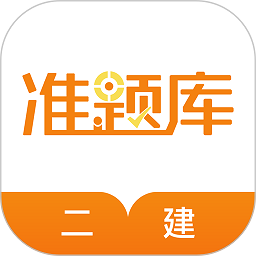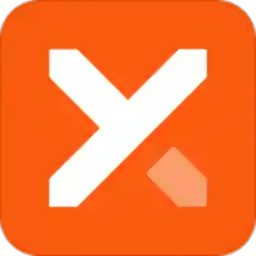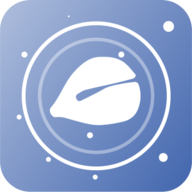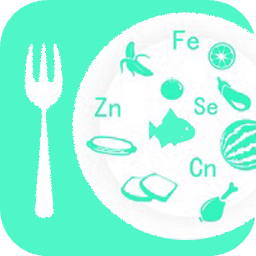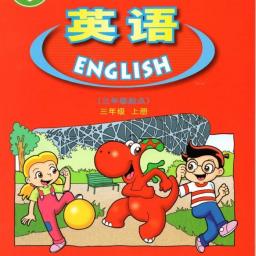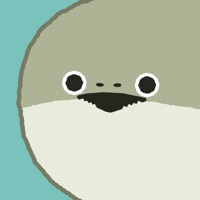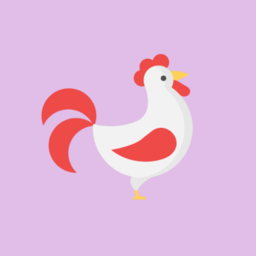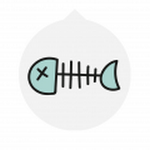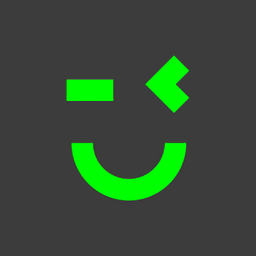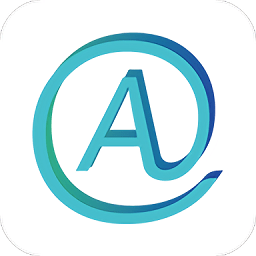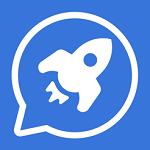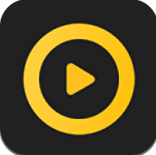批量给照片加水印的技巧
作者:佚名 来源:57自学网 时间:2025-08-20
最近,一个朋友问如何有效地向多张照片添加水印。本文将以签名生成软件为例,以2345PIC图像处理工具为例,以逐步演示特定的操作过程,以帮助您轻松地分批添加照片水印。
1。首先,您需要准备水印材料图片。建议使用签名生成工具来创建个性化的手写签名水印。在线有多种这样的工具,只需选择任何一种即可。打开后,输入中文和英文名称,例如“张圣”和“ Sanzhang”。建议将其设置在白色背景和黑色字体上,以使生成的水印具有很高的清晰度,并且在稍后将照片叠加在照片上而不会破坏原始图像的美时,很明显。
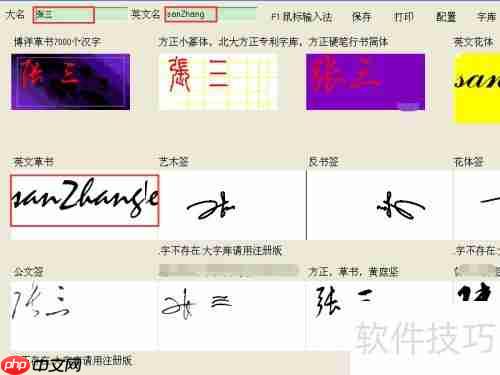


2。接下来,您可以搜索和下载2345PIC软件,可以在安装后使用。它具有友好的界面,直观的功能,适用于批处理操作。

3。输入软件后,选择“批处理处理”功能,然后单击“批次添加水印”选项。
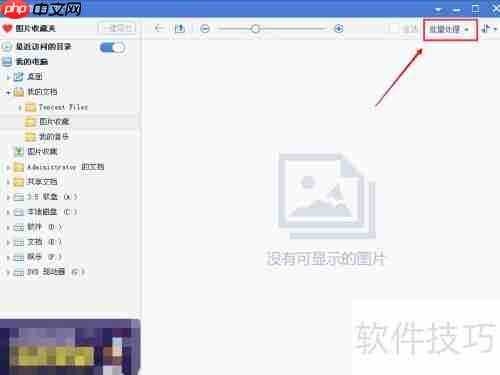
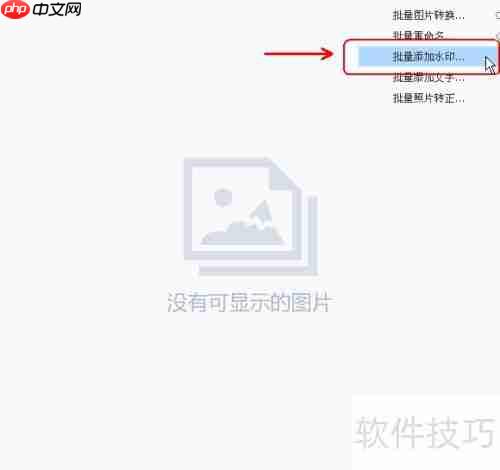
4。单击“添加”按钮以导入需要水印的照片。支持所有(CTRL+A)的选择,或将CTRL键固定为多个选择。选择后,单击“打开”以完成导入。

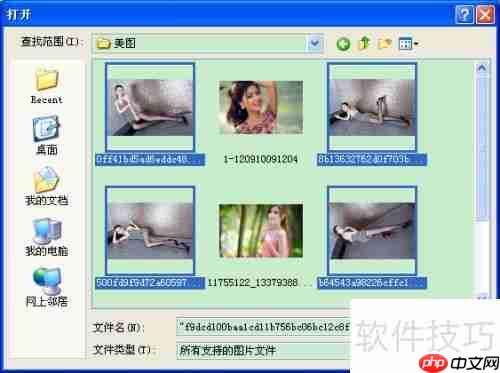
5。导入的照片将显示在左侧的列表中。单击右上角的“选择图片”按钮以导入先前制作的签名水印图像,因为这次添加了水印内容。

6。双击保存在桌面上的签名文件,以快速检查水印效应是否满足期望。

7。调整设置接口中的水印尺寸和透明度。建议将透明度设置稍高,以确保可见水印,但不会高估主值。可以将位置设置为中心或其他合适的布局,并且可以通过实时预览功能查看覆盖效果,以确保整体视觉协调。
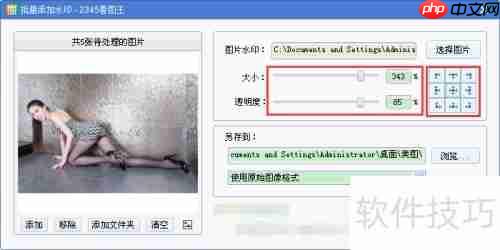
8。确认正确的情况后,单击“启动添加水印”,该程序将快速处理所有选定的照片。
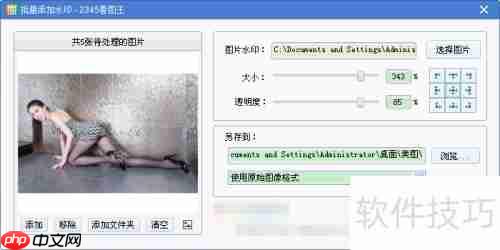
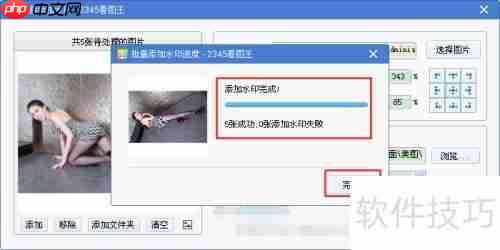
9。处理完成后,单击“完成”,系统将自动跳到输出文件夹,以促进直接查看添加的水印的照片效果。





以上是批量给照片加水印的技巧的详细内容。有关更多信息,请注意9158App的其他相关文章!
- 上一篇:Windows7打开便笺方法
- 下一篇:最后一页